- লেখক Abigail Brown [email protected].
- Public 2023-12-17 06:40.
- সর্বশেষ পরিবর্তিত 2025-01-24 12:03.
যখন আপনি নিজের লাইভ স্ট্রিম শুরু করতে Instagram অ্যাপ ব্যবহার করতে চান, আপনি গল্প বৈশিষ্ট্যটির ক্যামেরা ট্যাবে লুকানো বৈশিষ্ট্যটি খুঁজে পাবেন। Instagram গল্পগুলি আগস্ট 2016-এ লোকেরা Instagram ব্যবহার করার উপায় পরিবর্তন করেছে। 2016 সালের শেষের দিকে, গল্পগুলিকে একটি লাইভ ভিডিও স্ট্রিমিং বৈশিষ্ট্য অন্তর্ভুক্ত করার জন্য সম্প্রসারিত করা হয়েছিল যা ব্যবহারকারীদের রিয়েল-টাইমে অনুসরণকারীদের সাথে সংযোগ করতে দেয়।
এখানে স্ক্রিনশটগুলি একটি অ্যান্ড্রয়েড ফোনে নেওয়া হয়েছিল, তবে রূপরেখার পদ্ধতিগুলি অন্যান্য বর্তমান ফোনগুলিতেও প্রযোজ্য হওয়া উচিত৷
ইনস্টাগ্রামে কীভাবে লাইভ স্ট্রিম করবেন
একটি লাইভ ভিডিও স্ট্রিম শুরু করা অনেকটা গল্প পোস্ট করার প্রস্তুতির মতো। এখানে কিভাবে:
- আপনার প্রোফাইল বুদ্বুদে আলতো চাপুন (এটি আপনার স্টোরিজ ফিডের বাম দিকে অবস্থিত, আপনার গল্প)। অথবা, গল্প ক্যামেরা ট্যাব প্রদর্শন করতে অ্যাপের যেকোনো জায়গায় ডানদিকে সোয়াইপ করুন।
-
ডিফল্টরূপে, ক্যামেরা ট্যাবটি স্বাভাবিক সেটিংসে থাকে, যা আপনি ক্যাপচার বোতামের নীচে স্ক্রিনের নীচে দেখতে পাবেন৷ একটি লাইভ ভিডিও স্ট্রীমে স্যুইচ করতে, ডানদিকে সোয়াইপ করুন বা লাইভ ট্যাপ করুন।
আপনি এখনও লাইভ নন।
-
আপনার লাইভ ফিড ভাগ করার বিকল্পগুলি বেছে নিতে, লাইভ স্ক্রিনের উপরের-বাম কোণে অবস্থিত গিয়ার আইকনে আলতো চাপুন৷

Image -
আপনার লাইভ ভিডিও কিছু লোকের কাছ থেকে লুকান এবং নির্দিষ্ট ব্যবহারকারীদের সরাসরি বার্তা ব্যবহার করে আপনার লাইভ ভিডিওর উত্তর দেওয়ার অনুমতি দিন।
Facebook মেসেঞ্জার ইনস্টাগ্রাম ডাইরেক্টে একীভূত করা হয়েছে, যাতে আপনি Instagram থেকে আপনার Facebook পরিচিতিগুলিতে সরাসরি বার্তা পাঠাতে পারেন৷
-
আপনি আপনার সেটিংসে সন্তুষ্ট হলে, গল্প এর পাশের পিছনের তীরটিতে ট্যাপ করুন লাইভ স্ক্রিনে ফিরে আসতে।

Image - আপনি লাইভ হওয়ার জন্য প্রস্তুত হলে, Go Live এ ট্যাপ করুন। এটি আপনার ভিডিওর লাইভ সম্প্রচারকে ট্রিগার করে এবং আপনার অনুসরণকারীরা দেখতে পাবে যে আপনি লাইভ আছেন৷
- সম্প্রচার বন্ধ করতে, শেষ এ আলতো চাপুন। আপনার লাইভ ভিডিও চলাকালীন কতজন লোক টিউন করেছেন তা জানাতে মোট দর্শক সংখ্যা প্রদর্শন করে৷
- সংরক্ষণ করুন ট্যাপ করুন আপনার ক্যামেরা রোলে সেশনটি সেভ করতে বা আপনার গল্পে শেয়ার করুন।
ইনস্টাগ্রাম লাইভ রুম
Instagram লাইভ রুম চালু করেছে, যা আপনাকে আরও তিনজনের সাথে লাইভ করতে দেয়। Instagram ক্যামেরা স্ক্রীন থেকে, স্ক্রিনের নীচে লাইভ নির্বাচন করুন, তারপর অতিথিদের আমন্ত্রণ জানাতে রুম আইকনে (দুটি সিলুয়েট) আলতো চাপুন।আপনি বর্তমানে লাইভ থাকা অন্যান্য ব্যবহারকারীদের একটি তালিকা দেখতে পাবেন, তবে আপনি আমন্ত্রণ জানানোর জন্য ব্যবহারকারীদেরও অনুসন্ধান করতে পারেন।
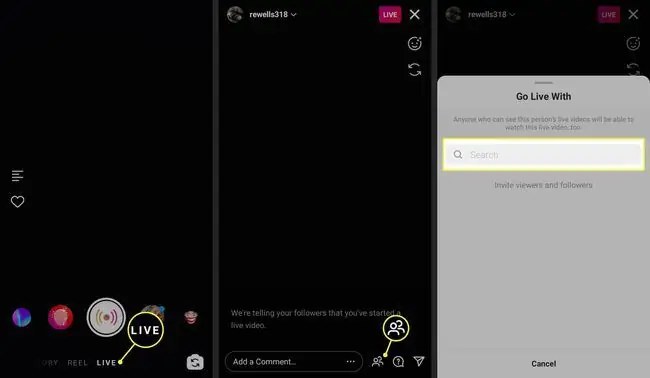
লাইভ রুমগুলিতে অন্যান্য ইনস্টাগ্রামারদের সাথে স্ট্রিমিং সোশ্যাল প্ল্যাটফর্মে আরও এক্সপোজার পাওয়ার একটি দুর্দান্ত উপায়৷
আপনার দর্শকদের সাথে যুক্ত থাকুন
যখন আপনি একটি Instagram লাইভ ভিডিও শুরু করেন, তখন আপনার অনুসরণকারীরা তাদের টিউন করতে উত্সাহিত করার জন্য বিজ্ঞপ্তিগুলি পেতে পারে৷ যখন তারা তা করে, আপনি স্ক্রিনে কিছু জিনিস দেখতে পাবেন:
- দর্শকের সংখ্যা: এটি চোখের আইকনের পাশে স্ক্রিনের উপরের-ডান কোণায় প্রদর্শিত হয়।
- মন্তব্য: দর্শকরা আপনার ভিডিওতে মন্তব্য ক্ষেত্র ব্যবহার করে লাইভ মন্তব্য প্রকাশ করতে পারে, যা স্ক্রিনের নীচে প্রদর্শিত হয়।
- লাইক: স্ক্রিনের নীচের-ডানদিকে একটি হার্ট বোতাম প্রদর্শিত হয়, যা দর্শকরা আপনার লাইভ ভিডিওর অনুমোদন প্রকাশ করতে ট্যাপ করতে পারেন। আপনি রিয়েল-টাইমে একটি হার্ট অ্যানিমেশন প্লে দেখতে পাবেন কারণ দর্শকরা এটি পছন্দ করেন৷
একটি মন্তব্য পিন করুন বা মন্তব্য বন্ধ করুন
ভিডিওর মাধ্যমে সরাসরি আপনার দর্শকদের সাথে কথা বলার পাশাপাশি, আপনার ভিডিওতে মন্তব্য করুন এবং মন্তব্যগুলিকে স্ক্রিনে পিন করুন যাতে আপনার দর্শকদের দেখার জন্য মন্তব্যগুলি সেখানে থাকে৷ যদি আপনার লাইভ ভিডিও কোনো নির্দিষ্ট বিষয় বা প্রশ্নের উপর কেন্দ্রীভূত হয় তাহলে এটি একটি দরকারী বৈশিষ্ট্য৷
একটি মন্তব্য পিন করতে, মন্তব্য ক্ষেত্রে একটি মন্তব্য টাইপ করুন, এটি পোস্ট করুন এবং প্রকাশিত মন্তব্যটিতে আলতো চাপুন৷ পিন মন্তব্য বিকল্প সহ স্ক্রিনের নীচে থেকে একটি মেনু প্রদর্শিত হবে৷
বিকল্পভাবে, মন্তব্য বন্ধ করুন যাতে কেউ মন্তব্য করার ক্ষমতা না রাখে। স্ক্রিনের নিচের-ডান কোণায় তিনটি বিন্দুতে আলতো চাপুন এবং মন্তব্য বন্ধ করুন..
নিচের লাইন
আপনি এক ঘণ্টা পর্যন্ত লাইভ সম্প্রচার করতে পারবেন। একটি লাইভ ভিডিও সম্প্রচার করার সময় ব্যবহৃত ডেটার পরিমাণ শোয়ের দৈর্ঘ্য এবং সংকেত শক্তির উপর নির্ভর করে পরিবর্তিত হয়। আপনি যদি ডেটা সংরক্ষণের বিষয়ে উদ্বিগ্ন হন তবে রেকর্ডিং শুরু করার আগে Wi-Fi এর সাথে সংযোগ করুন।
অন্য ব্যবহারকারীরা যখন লাইভ সম্প্রচার করছেন তখন কীভাবে বলবেন
আপনার স্টোরি ফিডের বুদবুদ দেখে আপনি বলতে পারেন কেউ ইনস্টাগ্রাম লাইভ ব্যবহার করছে। যে বন্ধুরা Instagram লাইভ ব্যবহার করছেন তাদের বুদবুদ গোলাপী লাইভ ব্যাজগুলি সরাসরি তাদের নীচে প্রদর্শিত হয়৷ একটি লাইভ ফিড দেখা শুরু করতে উপযুক্ত বুদবুদ আলতো চাপুন।
একটি বড় পর্দা প্রয়োজন? একটি কম্পিউটার বা টিভি থেকে Instagram লাইভ দেখার চেষ্টা করুন।






